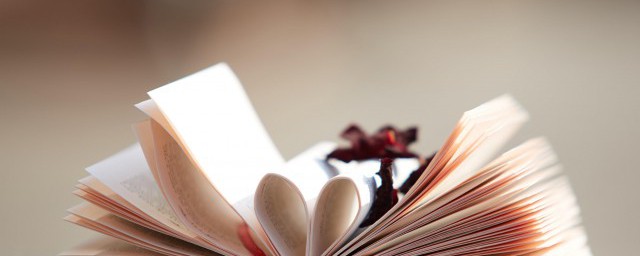如何怎么用?WiFi Direct
阅读:0
来源:
发表时间:2022-08-01 08:53
许承翰网友提问:
如何怎么用?WiFi Direct
本文共936字 权威答案:这篇文章教你如何使用安卓通过Wi-Fi Direct连接到其他移动和桌面设备。
方法1通过Wi-Fi Direct连接设备

打开Android应用程序列表。
这是所有安装在设备上的应用程序的列表。

2找到并点击
图标。这将打开设置应用程序。

3点击菜单中的设置Wi-Fi。
您可以在这里更改Wi-Fi设置并连接到其他设备。
4将Wi-Fi滑动切换按钮
位置。
在使用Wi-Fi Direct在此之前,必须先打开设备Wi-Fi。

5点击带有三个垂直点的图标。
这个按钮位于屏幕的右上角。点击打开下拉菜单。

6点击下拉菜单中的Wi-Fi Direct。
这将扫描你的周围,并列出附近的一切Wi-Fi Direct连接设备。根据不同的设备和当前的软件,Wi-Fi Direct按钮可能位于Wi-Fi页面底部,而不是下拉菜单。

点击设备连接。
点击将邀请发送到所选设备。联系人将在30秒内接受邀请,并通过Wi-Fi Direct与你联系
方法2通过Wi-Fi Direct分享图片

打开设备图库。

点击并按住图片。
图像文件将像文件,并在屏幕顶部显示新图标。

3点击
图标。
这是一个共享按钮。单击打开一个新窗口,您可以选择一个应用程序来共享文件。

4点击Wi-Fi Direct。
它可以在你附近打开Wi-Fi Direct传输文件的设备列表。

点击列表上的设备。
您的联系人将在他们的设备上收到通知,询问他们是否愿意接受您的文件传输。如果他们接受,他们会收到你在设备上发送的图像。
警告
一些移动设备可能需要第三方应用程序Wi-Fi Direct文件传输。
广告
shouji/7479.html
以上是设备、应用程序和按钮的相关信息。我希望它能帮助你。
以上是相关信息,希望对您有所帮助。